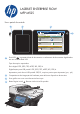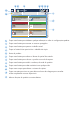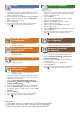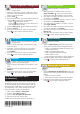HP LaserJet Enterprise Flow MFP M525 - Using the control panel
Copiar
Faça cópias de um documento original.
1. Posicione o documento original voltado para cima no
alimentador de documentos ou para baixo no canto
superior esquerdo do vidro.
2. Para personalizar as congurações, toque em Copiar
e nas opções individuais. Toque em Mais opções
para denir outras opções.
3. Toque em Iniciar .
4. Para retornar à tela inicial, toque no botão Página
inicial no canto superior esquerdo da tela.
E-mail (se congurado)
Envie um documento como um anexo para um
e-mail.
1. Posicione o documento original voltado para cima no
alimentador de documentos ou para baixo no canto
superior esquerdo do vidro.
2. Toque em E-mail .
3. Toque na caixa de texto De: para abrir o teclado.
Digite seu endereço de e-mail.
4. Toque no campo Para: para abrir o teclado.
Digite o endereço de e-mail.
5. Toque na caixa de texto Assunto: para abrir o
teclado. Digite o texto.
6. Toque em Mais opções para denir outras opções.
7. Toque em Iniciar .
8. Para retornar à tela inicial, toque no botão Página
inicial no canto superior esquerdo da tela.
Salvar para pasta de rede
(se congurado)
Digitalize e salve um documento para ser
usado futuramente.
Recuperar do USB
(se congurado)
Selecione e imprima um documento de uma
unidade de armazenamento USB portátil.
Salvar para SharePoint
®
(se congurado)
Digitalize e salve um arquivo diretamente no
Microsoft
®
SharePoint
®
.
Salvar para USB (se congurado)
Digitalize e salve um documento para ser
usado futuramente.
Recuperar da memória
do dispositivo
Selecione e imprima um documento de uma
unidade de armazenamento USB portátil.
1. Toque em Recuperar do USB ou Recuperar da
memória do dispositivo .
2. Selecione a pasta onde o documento está salvo
e toque em OK.
3. Se o trabalho for particular, digite o PIN.
4. Toque em Iniciar .
5. Para retornar à tela inicial, toque no botão Página
inicial no canto superior esquerdo da tela.
Salvar na memória
do dispositivo
Digitalize e salve um documento para ser
usado futuramente.
1. Posicione o documento original voltado para cima no
alimentador de documentos ou para baixo no canto
superior esquerdo do vidro.
2. Toque em Salvar para SharePoint , Salvar para
pasta de rede , Salvar para USB ou Salvar para
memória do dispositivo .
3. Selecione uma pasta para o arquivo e toque em OK.
4. Toque em Nome do arquivo para abrir o teclado e,
em seguida, digite o nome do arquivo. Toque em OK
(Ativado).
5. Toque em Iniciar .
6. Para retornar à tela inicial, toque no botão Página
inicial no canto superior esquerdo da tela.
Mais ajuda
• Informações sobre fax: www.hp.com/go/MFPFaxAccessory500
• Animações “Uso do meu MFP”: www.hp.com/go/usemyMFP
• Suporte ao produto: www.hp.com/support/ljowMFPM525